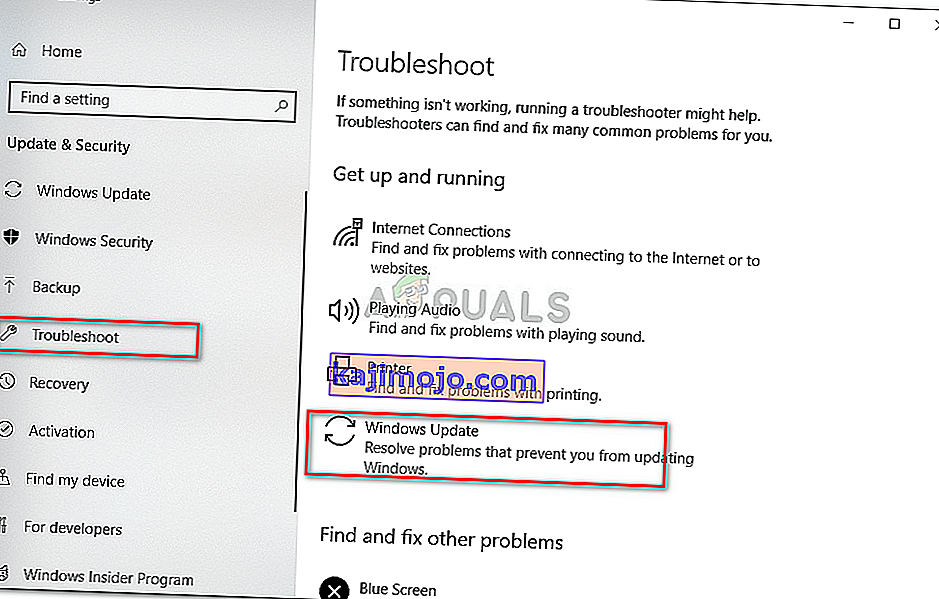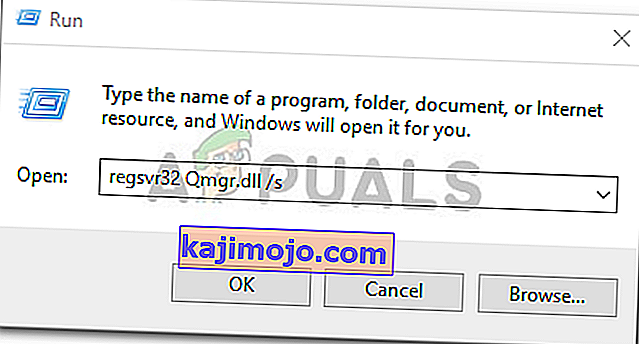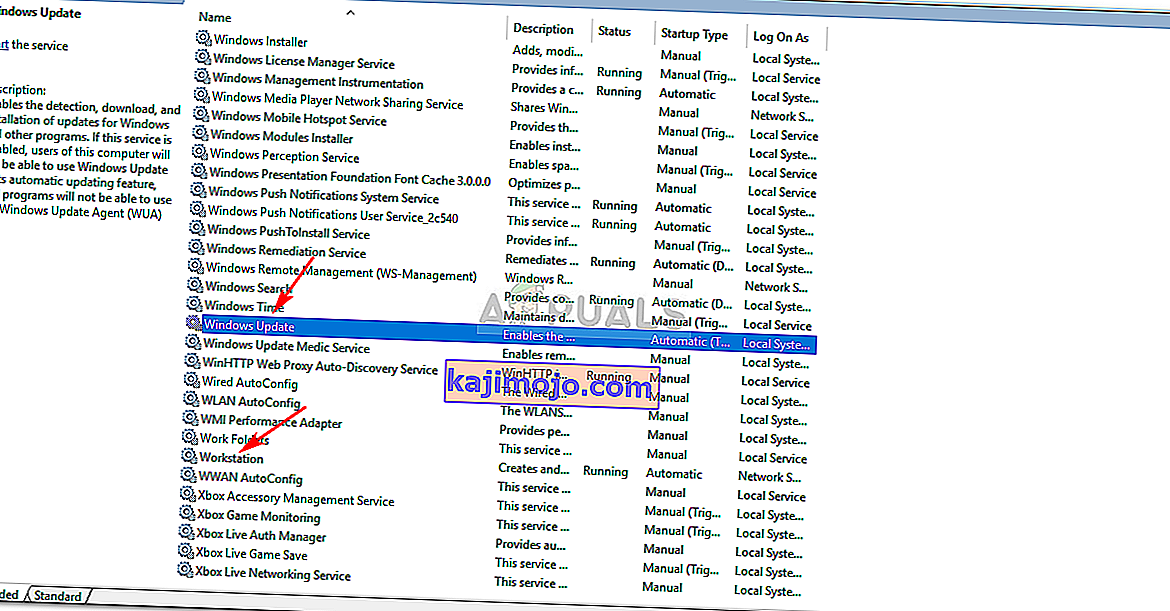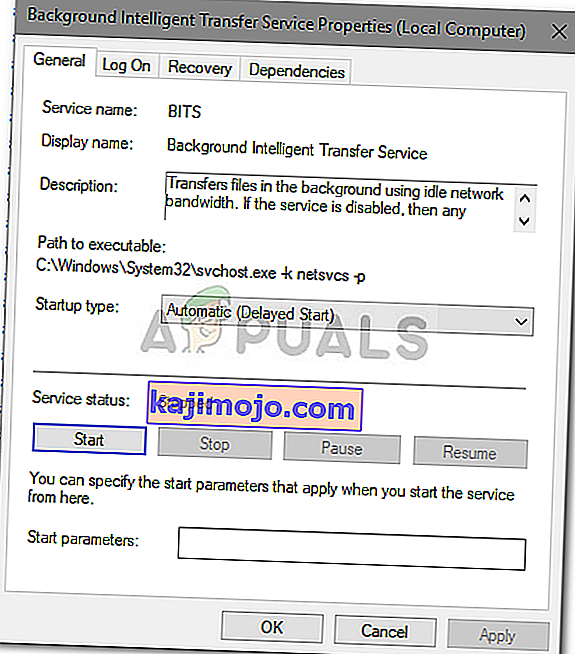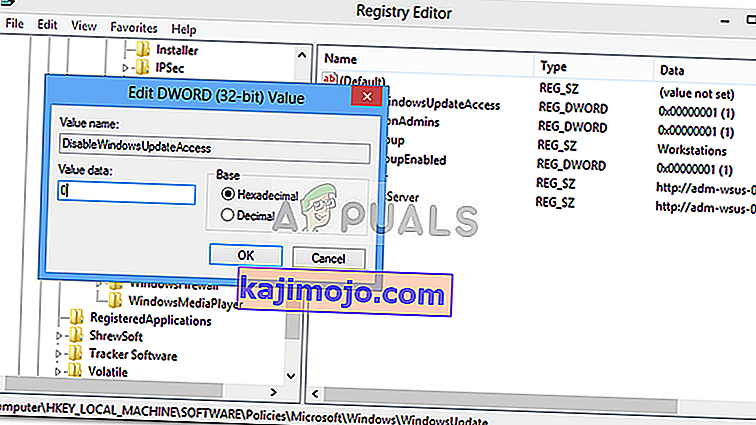Windows Update'i tõrge 0x80070424 ilmub sageli, kui vajalikke süsteemifaile pole registreeritud, mille tõttu kasutajad ei saa oma süsteemi värskendada. Viga ilmneb tavaliselt süsteemi värskendamisel Windowsi värskenduse eraldiseisva installiprogrammi abil või jaotises Seaded asuva Windows Update'i kaudu. Windowsi värskenduse eraldiseisev installiprogramm (Wusa.exe) on sisseehitatud utiliit, mis kasutab Windowsi värskenduspakettide allalaadimiseks ja installimiseks Windows Update Agent API-d.

0x80070424 veal on üsna ajalugu. Mõned kasutajad kogesid seda viga juba Windows XP ajal ja see kummitab ikka veel kedagi. Kuid aja möödudes on viga tõepoolest kõrvaldatud. Üks inimene suudab leida probleemi lahenduse, kui ta teab selle põhjust, seetõttu vaatame selle vea põhjuseid.

Mis põhjustab Windows 10-s Windowsi värskenduse tõrke 0x80070424?
Kuna viga on olnud juba mõnda aega, ei ole vea põhjused enam varjatud. Selle põhjuseks võib olla -
- Windowsi värskendusteenused . Windowsi värskendus nõuab teatud teenuste töötamist, et värskendus saaks ohutult alla laadida ja installida. Seega, kui nõutavad teenused ei tööta, kuvatakse tõrge.
- Nõutavad süsteemifailid . Teine põhjus, miks see tõrge ilmneb, on see, kui teatud värskendamiseks vajalikud süsteemifailid pole süsteemis registreeritud.
Probleemi lahendamiseks kasutage järgmisi lahendusi.
1. lahendus: Windowsi värskenduste tõrkeotsing
Microsoft värskendab siin ja siis kindlasti nende probleemide tõrkeotsinguid. Võib kindlalt öelda, et vealeidjad on praegu palju paremad kui meil varem. See asjaolu muudab iseenesest oluliseks Windowsi värskenduste tõrkeotsingu käivitamise alati, kui värskendustõrget küsitakse. Vealeidja saab käivitada järgmiselt.
- Press Winkey + I avada Seaded .
- Avage jaotis Värskendamine ja turvalisus.
- Lülitage vahekaardile Tõrkeotsing ja leidke Windows Update .
- Tõstke see esile ja klõpsake siis käsku „ Käivita tõrkeotsing ”.
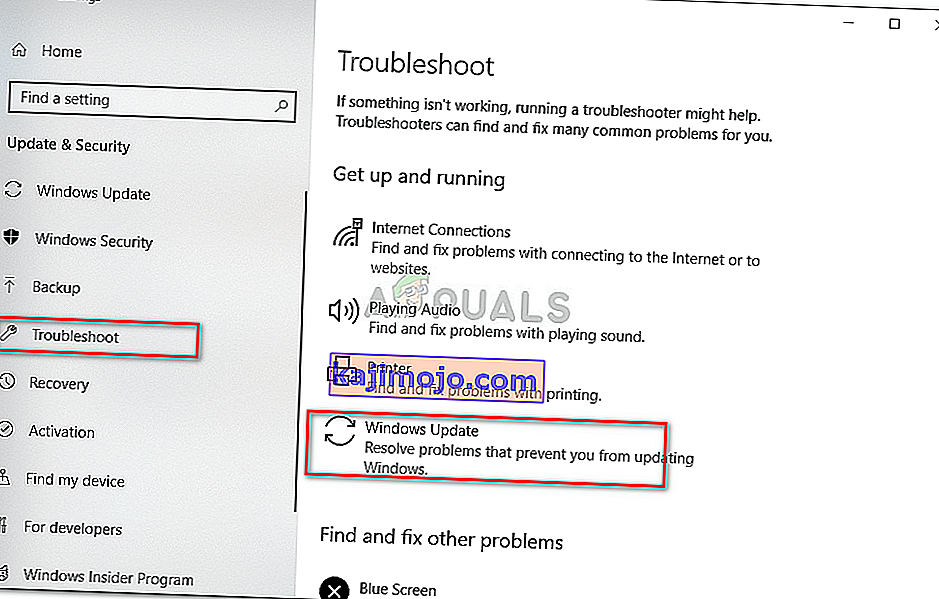
Lahendus 2. Süsteemifailide registreerimine
Windowsi värskendused kasutavad värskenduspaketi ohutuks allalaadimiseks ja installimiseks teatud Windowsi süsteemifaile. Seega, kui süsteemifaile pole süsteemis registreeritud, kipub viga ilmnema. Süsteemifailid on tavaliselt .dll- vormingus. Failide registreerimiseks toimige järgmiselt.
- Press Winkey + R avada Run .
- Sisestage ükshaaval järgmine:
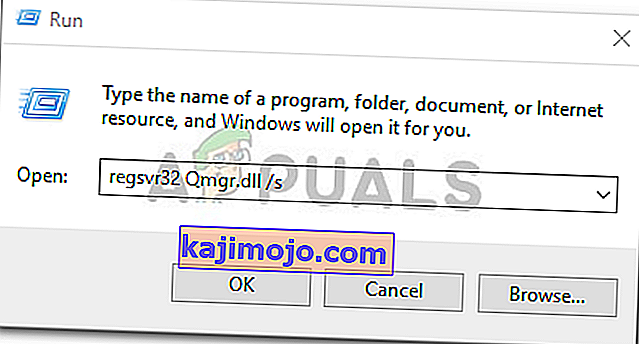
regsvr32 Qmgr.dll / s regsvr32 Qmgrprxy.dll / s
- Taaskäivitage süsteem ja käivitage seejärel värskendus.
3. lahendus: Windowsi värskendusteenuse lubamine
Vea võib sageli põhjustada siis, kui Windows Update , intelligentne taustteabe edastamise teenus ja tööjaama teenused ei tööta. Sellisel juhul peate külastama Windowsi teenuseid ja käivitama need käsitsi. Nii toimige järgmiselt.
- Ava Run vajutades Winkey + R .
- Sisestage „ services.msc ”.
- Leidke ülalnimetatud teenused ja topeltklõpsake neid ükshaaval.
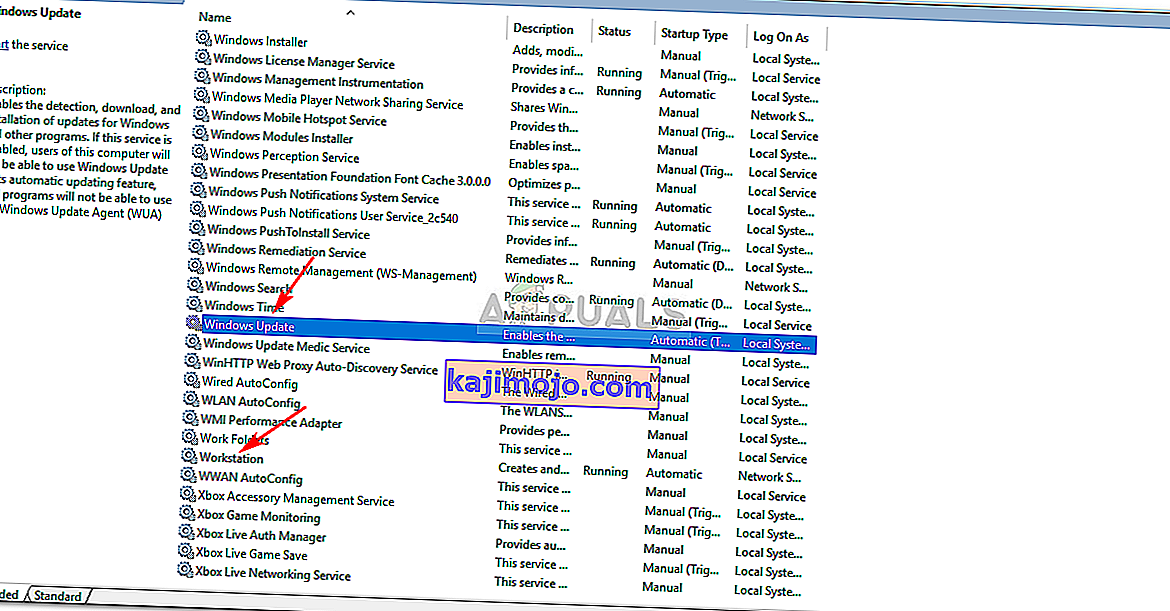
- Veenduge, et teenuste olekuks oleks seatud Automaatne ja need töötaksid .
- Kui nad ei ole, määrata Startup tüüp , et automaatne klõpsake Rakenda ja veenduge, et Start teenust.
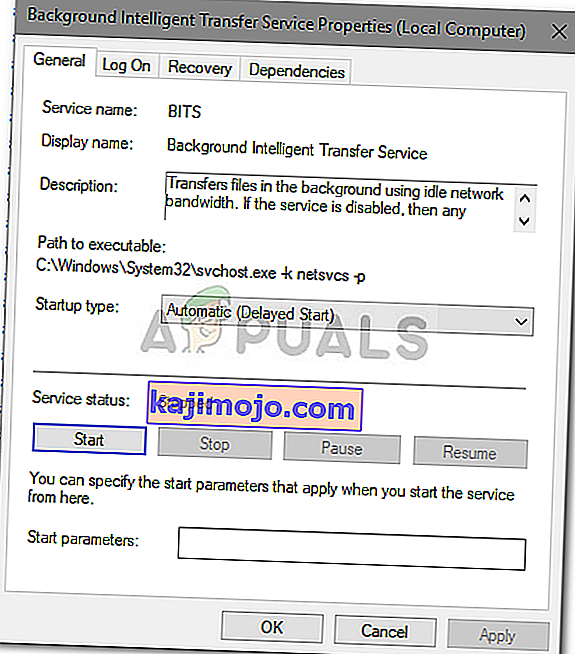
- Taaskäivitage süsteem ja proovige seejärel värskendada.
4. lahendus: Windowsi registri kasutamine
Windowsi register on Windowsi operatsioonisüsteemi oluline komponent. Mõnikord ilmub viga Windowsi registri kehtestatud piirangu tõttu. Vea saate parandada, lubades Windowsi värskenduse registrist. Nii toimige järgmiselt.
- Käivitamise avamiseks vajutage Winkey + R.
- Sisestage ' regedit '.
- Kleepige aadressiribale järgmine tee:
HKEY_LOCAL_MACHINE \ SOFTWARE \ Policies \ Microsoft \ Windows \ WindowsUpdate
- Parempoolsest paanist otsige üles DisableWindowsUpdateAccess DWORD.
- Topeltklõpsake seda ja määrake väärtuseks 0 .
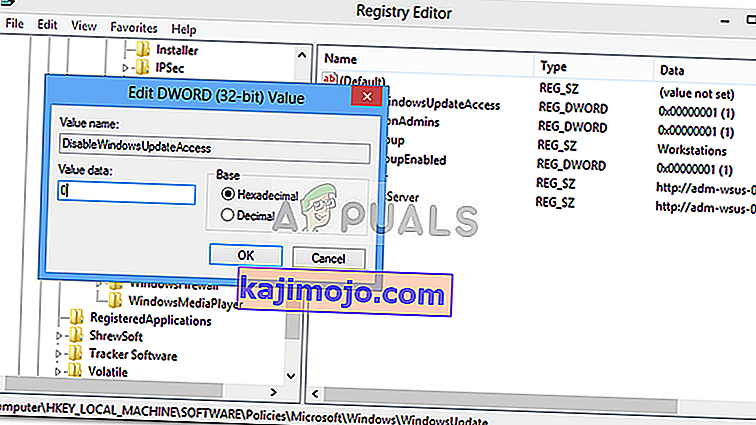
- Windows Update'i lubamine registrist
- Taaskäivitage masin, et see jõustuks.
Lahendus 5. Lähtestage Windowsi värskenduskomponendid
Kui värskenduse algatate, kasutab Windows selle värskenduskomponente paketi allalaadimiseks, salvestamiseks ja installimiseks. Seda võib aga mõjutada see, kui värskenduskomponendid ei tööta korralikult. Sellisel juhul peate need lähtestama.
Windowsi värskenduskomponentide lähtestamiseks on kaks võimalust - sisestada käsureale käsusari või kasutada lihtsat ja turvalist skripti. Noh, selle lihtsustamiseks ühendame skripti. Selle saab alla laadida siit . Kui olete selle alla laadinud, ekstrakteerige .zip-fail ja käivitage administraatorina fail ResetWUEng.cmd.
6. lahendus: parandage aknad
Lõpuks, kui ükski ülaltoodud lahendustest teile ei sobi, jääb teile vaid üks võimalus. Peate oma Windowsi installi parandama. Kui remondite oma Windowsi, värskendab see teie süsteemi automaatselt uusimale versioonile ja parandab ka süsteemifaile.
Selle kohta lisateabe saamiseks lugege meie saidi artiklit , mis näitab teile, kuidas Windows 10 üsna põhjalikult parandada.